최근에 친구 노트북을 잠깐 내 휴대폰에 연결해줘야 할 일이 있었어요. 그런데 갑자기 친구가 묻더군요.
“이거 테더링이야? 핫스팟이야? 그리고… 데이터 요금 안 나가겠지?”
그때 깨달았어요. 우리 중 많은 사람들이 ‘테더링’과 ‘핫스팟’을 헷갈리고 있다는 걸요. 그리고 설정을 잘못하면 진짜로 요금 폭탄을 맞을 수도 있다는 사실도요.
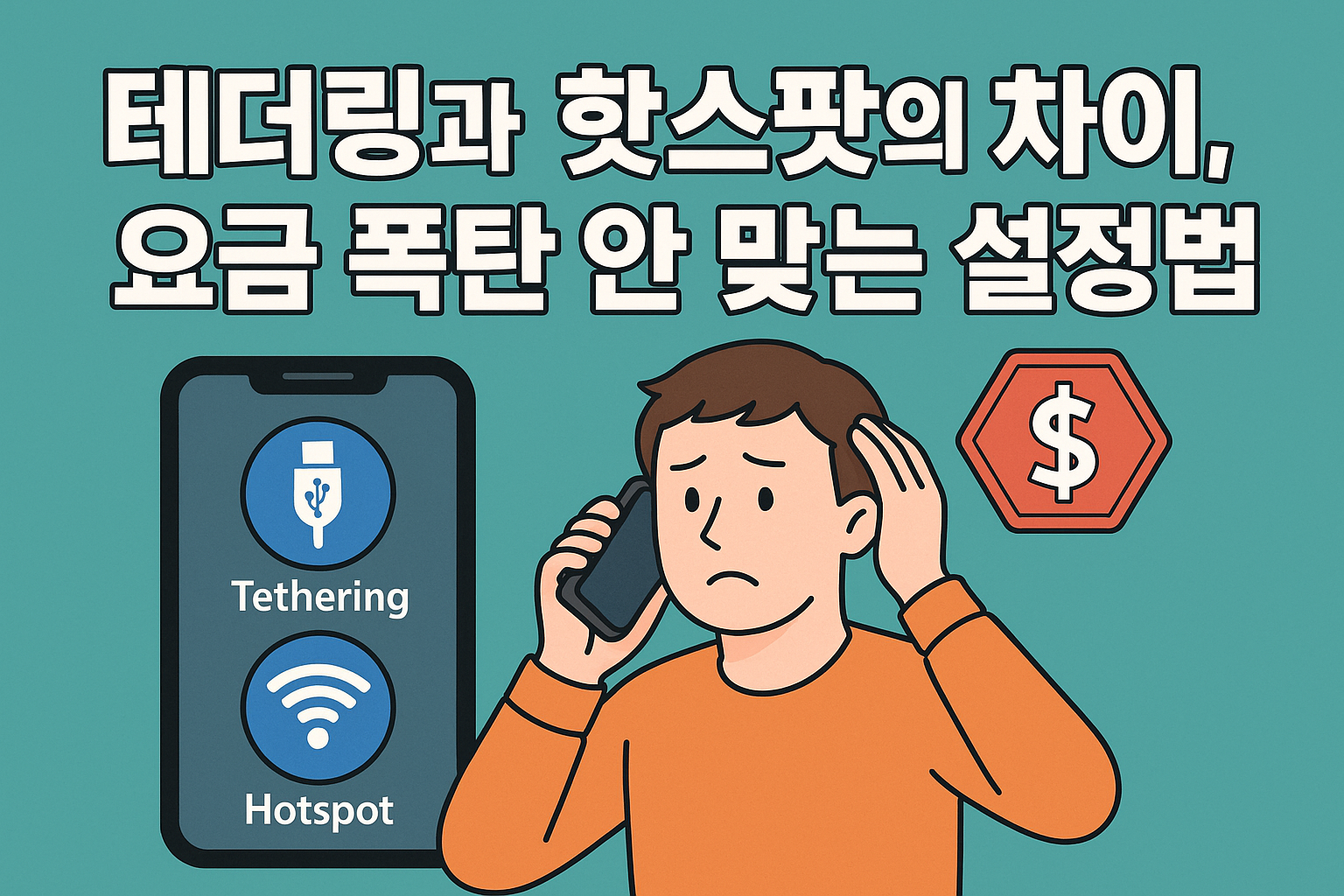
그래서 오늘은
✔ 테더링 vs 핫스팟의 정확한 차이점
✔ 데이터를 아끼는 설정 방법
✔ 요금제별 주의사항
을 알기 쉽게 정리해봤습니다.
★ 테더링 vs 핫스팟, 뭐가 어떻게 다른 건가요?
사실 두 개념은 거의 같은 기능을 말하면서도,연결 방식과 쓰임새에 따라 구분할 수 있어요.
| 항목 | 테더링 (Tethering) | 핫스팟 (Hotspot) |
| 의미 | 스마트폰 데이터를 다른 기기와 공유 | 무선 공유기로서의 기능 제공 |
| 연결 방식 | USB / 블루투스 / Wi-Fi | 주로 Wi-Fi로만 연결 |
| 속도 안정성 | USB 연결 시 더 안정적 | 환경에 따라 속도 차이 있음 |
| 배터리 소모 | 상대적으로 적음 | Wi-Fi 항상 ON → 더 큼 |
| 설정 위치 | "모바일 핫스팟 및 테더링" 메뉴 | 동일 메뉴 내, Wi-Fi 핫스팟 항목 |
📌 요약하자면:
- “테더링”은 연결 방법에 초점
- “핫스팟”은 Wi-Fi 공유 기능 그 자체를 지칭
★ 요금 폭탄 안 맞으려면 꼭 알아야 할 설정 팁
요즘 요금제는 대부분 데이터 무제한처럼 보이지만, 테더링에는 별도 제한이 걸려 있는 경우가 많아요.
예를 들어:
- KT 5G 슬림 요금제: 테더링 20GB 제한
- SKT 5G 언택트 요금제: 테더링 10GB까지만 고속, 이후 저속
- LG U+ LTE 요금제: 테더링 기본 제공 X → 별도 신청 필
★ 요금 폭탄 막는 방법 3가지
1. 테더링 데이터 잔량 확인하기
통신사 앱(모바일 고객센터)에서 테더링 잔량 따로 확인 가능
예: “데이터 100GB 중, 테더링 10GB 남음”
2. 무제한 요금제도 ‘테더링 제한 있음’ 여부 체크하기
‘무제한’이라는 말만 믿지 말고, ‘테더링 전용 제한’을 확인해야 합니다.
3. 백그라운드 자동 업데이트 차단하기
노트북 연결 후, 자동으로 윈도우 업데이트/드라이버 다운로드가 진행될 수 있어요
네트워크를 ‘측정된 연결’로 설정해 두면 갑작스런 데이터 소모를 방지할 수 있습니다.
★ 실제 설정 위치 (Android 기준)
1. 설정 → 네트워크 및 인터넷 → 핫스팟 및 테더링
2. 사용 가능한 방식 선택:
- 휴대용 Wi-Fi 핫스팟 (핫스팟)
- USB 테더링 (PC와 연결 시 자동 인식)
- 블루투스 테더링
⚠️ 아이폰의 경우: 설정 → 셀룰러 → 개인용 핫스팟
- 테더링 설정은 자동으로 Wi-Fi 방식으로 진행됨
- 별도 USB 설정은 Mac과 연결 시 자동 인식됨
★ 상황별 추천
| 상황 | 추천 기능 | 이유 |
| 빠르고 안정된 연결 원할 때 | USB 테더링 | 속도 안정성 최고, 배터리 절약 가능 |
| 여러 기기를 동시에 연결할 때 | Wi-Fi 핫스팟 | 무선으로 2~3대까지 연결 가능 |
| 간단한 문서 확인, 메일 체크 | 블루투스 테더링 | 속도 느리지만 데이터 소모 적고 간단함 |
★ 결론: 요금제 확인 + 설정만 잘 해도, 요금 폭탄은 피할 수 있어요
테더링과 핫스팟은 둘 다 유용한 기능이지만, 요금제와 설정을 모르고 쓰면 순식간에 수 GB가 날아갈 수도 있습니다.
✔ 사용 전 요금제의 테더링 정책 확인
✔ 기기 연결 시 데이터 자동 소모 앱 점검
✔ ‘측정된 연결’ 설정 잊지 말기
스마트폰의 편리함을 조금 더 똑똑하게 사용하는 방법, 오늘부터 시작해보세요!